一.使用 Windows 注册表修饰符 --regedit.exe
方法是点击Windows开始菜单左下角的运行,然后输入regedit,回车。您可以在 open 修饰符中找到需要修改的注册表修改项。比如禁用“开始”菜单中的搜索功能,我们知道修改的内容是:HKEY_CURRENT_USER\Software\Microsoft\Windows\CurrentVersion\Policies\Explorer,在右侧窗口新建一个DWORD值“NoFind”,并将值设置为 1.(请参阅本手册以找到它)。然后我们打开注册表修改器,可以看到有根键HKEY_CURRENT_USER,并且左边有个“+”号,点击“+”号展开下面的目录树,找到Software,然后展开为一层一层找微软。展开直到找到Explorer项,看右边的窗口,你会发现很多key值,恭喜你,你几乎成功了。然后在右侧窗口右键,选择New DWORD Value,输入NoFind,注意大小写,会在右侧窗口中找到一个名为NoFind的键名,OK,我们给它赋值,双击NoFind ,然后在弹窗中将原来默认的 0 改为 1。最后,重启电脑后注册表编辑器打不开了,你会发现开始菜单中的“查找”已经消失了。如果要改回来,就按上面的方法,把1改成0,然后重启。是不是很简单?其他修改都差不多,关键是找到修改的内容,这就是本手册提供的强大功能。哦,我相信它对你有很大的帮助。
二.使用专用修改软件
如果您很懒惰并且不想确切知道要更改什么。然后使用专门的注册表修改软件。比较有名的有《超级兔子魔法》和《Windows优化大师》。让我们在这里评估一下。 Windows优化大师的名字响亮,但并不好用。我个人最喜欢的是另一个修饰符,叫做“注册终结者”,主要是人性化,功能多,不容易出错。现在随着winXP的推出,各种修改器也更新了,但是功能还是有待完善的。现在新的“魔法注册表”修改器可以修改winXP等,大家可以试试。这些修饰符都易于使用且易于修改。但如果想深入学习注册表,最好手动修改,否则学不到多少。
三.手动编写 .reg 注册表文件
这是一种用于修改注册表的高级技术。您是否尝试过自己编写注册表文件?没有任何修饰符?直接把写好的注册表文件——.reg放到注册表中?哦,这个技能不需要大家都知道,你只需要知道以上两个。当然,如果您是计算机迷,我们支持深度学习。
现在让我们看看 .reg 文件的结构。
.reg 文件的标准格式如下:
REGEDIT4
[路径](注意大小写)
"key name"="key value"(用于字符串键值)
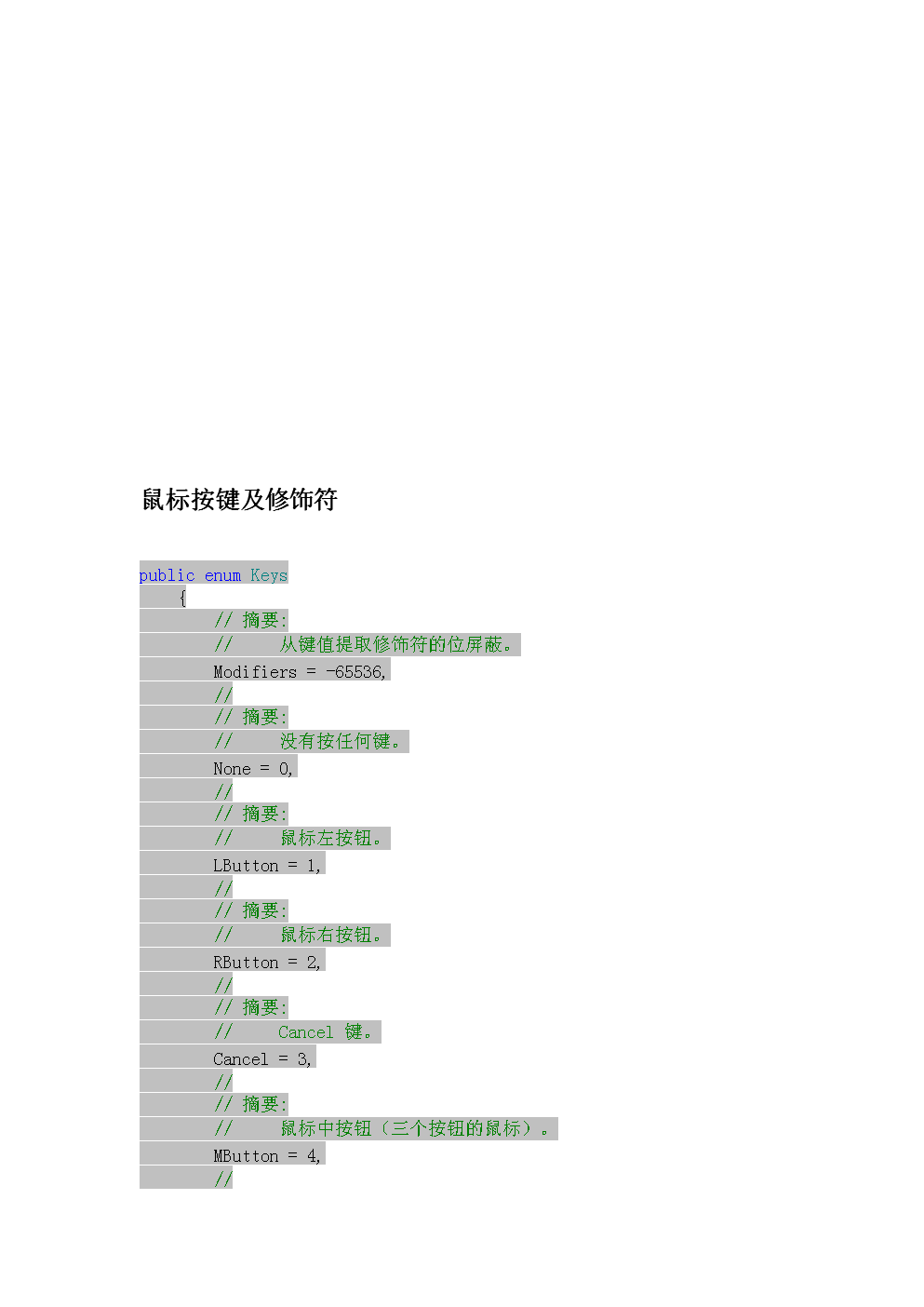
"key name"=hex: 键值(二进制键值)
"key name"=dword:key value(用于 DWORD 键值)
括号里的内容是我自己的评论。写入文件时,不需要这些括号。上面列出的其他必须包括在内。注意输入引号时不能使用中文输入的引号,但必须使用英文引号,否则会报错。
那么,如何编写 .reg 文件呢?我们需要一个文本编辑器,Windows 记事本就可以了。鼠标右击注册表编辑器打不开了,选择新建文本文档,然后在生成的文本文件中输入上述规范的内容。最后选择另存为,输入要保存的文件名+.reg。比如要生成test.reg,输入test.reg保存,可以看到生成了一个带有图标的test.reg。双击运行test.reg文件对注册表进行相应修改,系统会提示“是否导入注册表”等信息,您可以确认。 OK,我们可以手动写注册表了,是不是很爽?
别着急,我们来看一个标准的例子,它来源于注册表。大家学的比较慢,大家可以模仿写自己的.reg文件。
REGEDIT4
[HKEY_CURRENT_USER\Software\Microsoft\Windows\CurrentVersion\Policies\Explorer]
"NoRun"=dword:00000000
"NoRecentDocsMenu"=hex:01,00,00,00
"NoFavoritesMenu"=dword:00000000
"user"="sundrink"










